Подпишитесь, чтобы получать новые статьи
ПодписатьсяВ этой статье мы познакомим вас с основами процесса создания и отправки сообщений электронной почты через ClickDimensions.
Отличительной особенностью ClickDimensions от похожих сервисов является то, что весь процесс полностью происходит в интерфейсе CRM-системы. Это означает, что менеджеры по продажам и маркетологи пользуются одной и той же актуальной базой клиентов и контактов, есть единая сегментация и аналитика. Во-вторых, нет особой разницы будет ли это CRM Online или CRM On-Premise.
Для отправки более чем одному человеку требуется на стороне Microsoft Dynamics CRM:
-
заранее подготовить маркетинговый список;
-
создать шаблон email-сообщения в любом из редакторов ClickDimensions (Email Templates);
-
создать запись с настройками рассылки (Email Sends).
Создание маркетингового списка
Рассмотрим подробнее возможности и преимущества формирования маркетингового списка в CRM:
-
Маркетинговый список можно формировать на основании трех типов сущностей, которые существуют в CRM-системе: организация, контакт и интерес;
-
В одной email-рассылке можно использовать несколько маркетинговых списков;
-
Маркетинговый список может быть сформирован очень гибко с использованием разнообразных условий. Например, на основе данных самого Контакта и любого связанного с ним объекта системы можно сделать такие выборки, а в дальнейшем использовать их для рассылок.
Допустим, у нас есть задача найти всех женщин, кто покупал у нас товары за последние полгода:
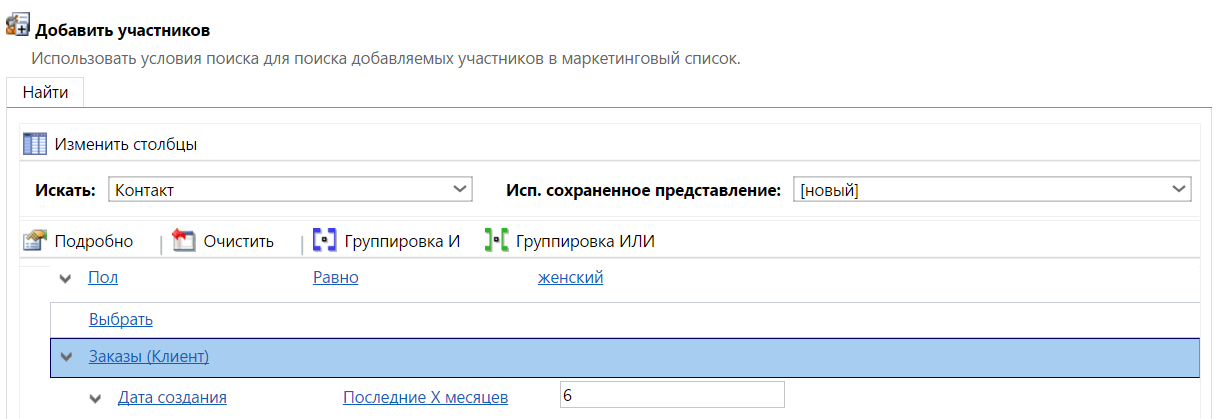
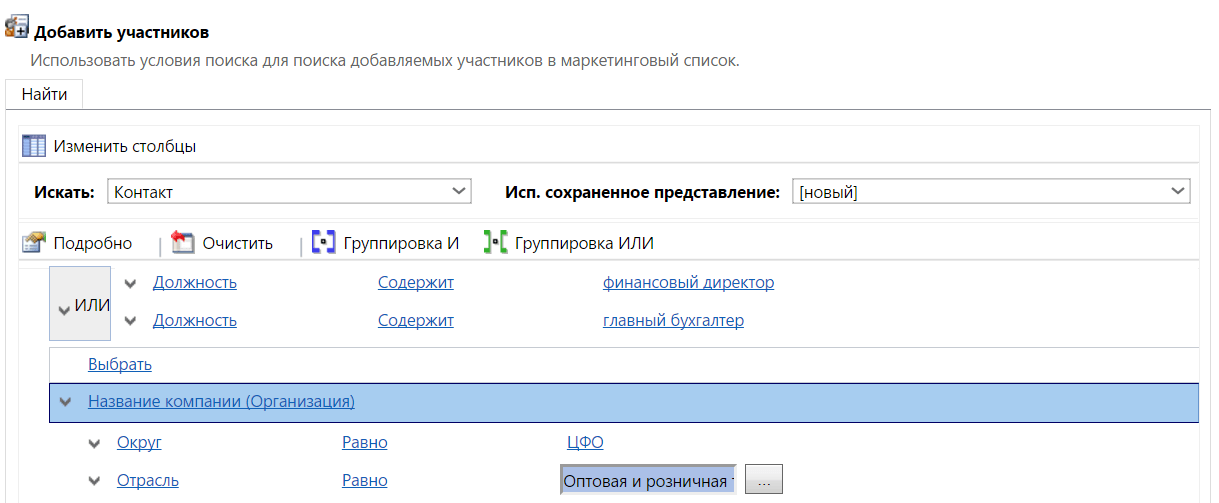
И приведем пример более сложной выборки:
Создание шаблона рассылки
При создании шаблона можно использовать динамический контент, позволяющий определенным людям видеть часть контента, а другим нет. Есть возможности персонализации сообщений, когда вставкой кода FreeMarker, при отправке будут подставляться определнные значения из объекта Контакт, например, и/или связанных с ним объектов системы.
Ниже приведен пример простого и удобного редактора Drag and Drop, в котором наполнение письма происходит простым перетаскиванием компонентов и дальнейшей их настройкой.
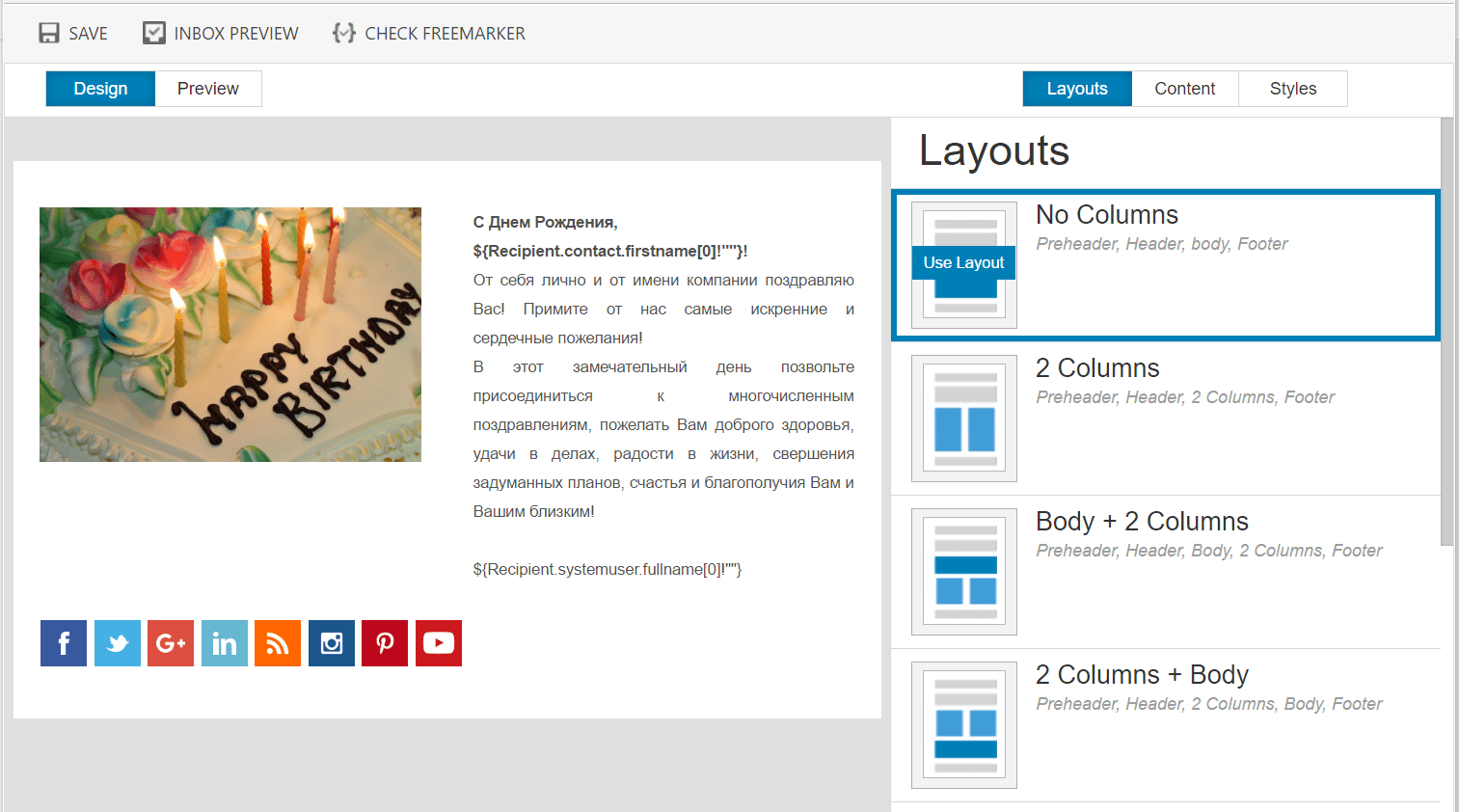
Процесс отправки писем
После нажатия кнопки «Отправить» система формирует задание на отправку писем получателям из одного или нескольких связанных маркетинговых списков. Если используется отложенная отправка рассылки, то в CRM запускается бизнес-процесс в режиме ожидания, а при наступлении установленной даты и времени создается задача на отправку писем.
Задание обрабатывается ClickDimensions на стороне серверов Microsoft Azure, где происходит:
-
проверка наличия дубликатов получателей (особенно актуально при наличии нескольких связанных маркетинговых списков);
-
проверка наличия тех, кто не должен получить письмо (отписавшиеся от рассылки, либо есть установленный системный запрет на отправку email-сообщений);
-
подстановка данных, если в письме используется персонализация и/или динамический контент (FreeMarker).
Этот процесс может занять от нескольких секунд до нескольких минут в редких случаях в зависимости от объема рассылаемых одновременно писем, времени ответа от вашей CRM при запросе от Microsoft Azure и прочих нюансов.
После успешной обработки задания происходит непосредственная отправка отдельных писем каждому из получателей.
Схематично можно изобразить весь процесс следующим образом:
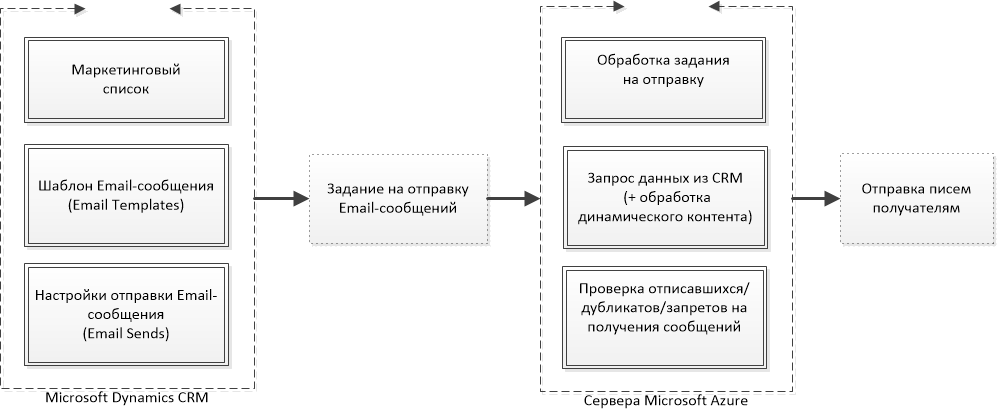
В следующей статье будут рассмотрены все доступные виды аналитики по отправляемым сообщениям.
#ClickDimensions#Email marketing#Microsoft Dynamics CRM
Добавить комментарий